हालांकि मैक ओएस एक्स टाइम मशीन बैकअप के लिए एक-स्टॉप समाधान प्रदान करता है औरसिस्टम और उपयोगकर्ता डेटा दोनों को पुनर्स्थापित करना, यह कुछ सीमाओं के साथ आता है, जो एंटरप्राइज़ क्लाइंट / नेटवर्क उपयोगकर्ताओं को दूरस्थ स्थानों पर अपने महत्वपूर्ण डेटा का बैकअप लेने के लिए तृतीय-पक्ष बैकअप टूल पर विचार करने के लिए मजबूर करता है। आप जान सकते हैं कि टाइम मशीन केवल बाह्य संग्रहण माध्यम और Apple टाइम कैप्सूल (एक वायरलेस राउटर, नेटवर्क हार्ड ड्राइव और एक में पैक किए गए प्रिंट सर्वर) पर डेटा बैकअप कर सकती है। यदि आप एक सरल, अभी तक शक्तिशाली उपकरण की तलाश कर रहे हैं जो स्वचालित रूप से निर्दिष्ट दूरस्थ स्थान पर बैकअप डेटा के लिए नेटवर्क ड्राइव को माउंट कर सकता है, तो एक नज़र डालें सरल बैकअप उपयोगिता। डेवलपर के अनुसार, यह उन एंटरप्राइज़ क्लाइंट के लिए डिज़ाइन किया गया है जो उपयोग करने में असमर्थ हैं टाइम मशीन रूखे वातावरण में।
एप्लिकेशन सिस्टम मेनू बार से संचालित होता है। स्थापना के बाद, प्राथमिकताएँ खोलने के लिए इसके मेनू बार आइकन पर क्लिक करें। आपको स्रोत और गंतव्य फ़ोल्डर दोनों को निर्दिष्ट करने की आवश्यकता है, और यदि बैकअप नेटवर्क ड्राइव पर बनाए जाने हैं, तो उस नेटवर्क ड्राइव को निर्दिष्ट करें जिसे आप माउंट करना चाहते हैं। अब बैकअप आवृत्ति (नियमित बैकअप बनाने के लिए समय अंतराल) दर्ज करें और प्राथमिकताएं बंद करें।

एक बार बैकअप सेटिंग्स कॉन्फ़िगर होने के बाद, यह होगाहर निर्धारित समय के बाद स्रोत पथ से गंतव्य फ़ोल्डर तक बैकअप डेटा। हालाँकि, आप मैन्युअल रूप से मेनू बार से बैकअप प्रक्रिया शुरू कर सकते हैं। जब आप बैकअप प्रक्रिया शुरू करते हैं, तो इसका आइकन घड़ी की दिशा में चेतन होगा, यह दर्शाता है कि वर्तमान में एप्लिकेशन डेटा का बैकअप ले रहा है।
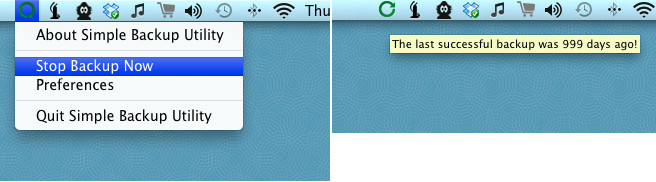
अपने आइकन पर माउस पॉइंटर को हॉवर करना दिखाता हैअंतिम सफल बैकअप समय। यदि यह किसी कारण से, डेटा का बैकअप लेने में विफल रहता है, तो आइकन पीला हो जाएगा, और उस पर माउस पॉइंटर को घुमाकर पिछले बैकअप से पारित दिनों की संख्या दिखाई देगी।
सरल बैकअप उपयोगिता मानक वरीयता का उपयोग करती हैफ़ाइल, जिसे दूरस्थ रूप से प्रबंधित क्लाइंट सेटिंग्स (MCX) का उपयोग करके कॉन्फ़िगर किया जा सकता है। आपको उत्पाद पृष्ठ पर इसकी सेटिंग तालिका मिल जाएगी। इसके अलावा, यह बैकअप प्रक्रियाओं के विस्तृत लॉग को बनाए रखता है system.log फ़ाइल। देखने के लिए सरल बैकअप उपयोगिता लॉग करें, खोलें system.log कंसोल में और खोज सुविधा का उपयोग करके सरल बैकअप उपयोगिता अनुभाग पर नेविगेट करें। यह मैक 10.5 और बाद में काम करता है।
सरल बैकअप उपयोगिता डाउनलोड करें













टिप्पणियाँ